Come attivare la navigazione privata
Attiva la navigazione privata per impedire al tuo computer di salvare una cronologia delle pagine che hai visitato su Internet. La navigazione privata non impedirà al tuo provider Internet o agli amministratori di un server aziendale di accedere alla tua cronologia.
Chrome
La navigazione privata in Chrome si chiama Incognito. Per aprire una finestra di navigazione in incognito in Chrome, fai clic su Impostazioni . Dal menu a discesa, fai clic su Nuova finestra di navigazione in incognito .
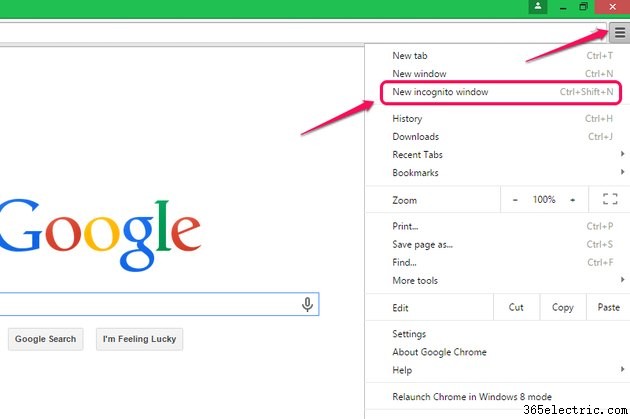
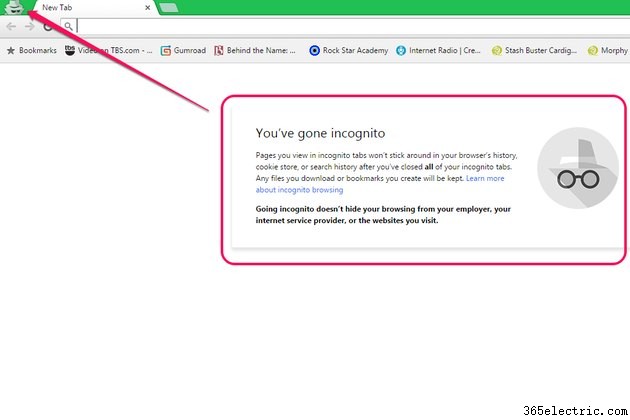
Firefox
Per aprire una finestra privata in Firefox, fai clic su Impostazioni. Dal menu a discesa, seleziona Nuova finestra privata .
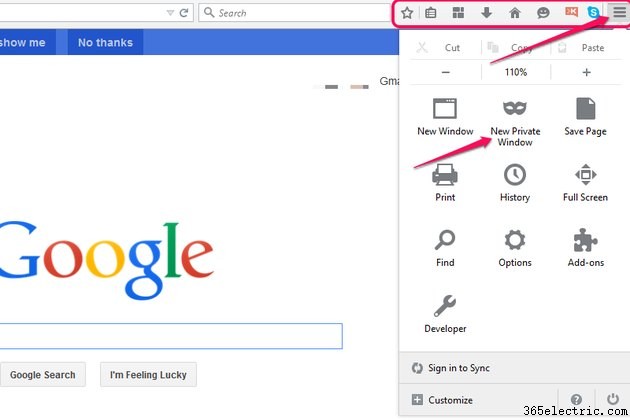

Internet Explorer
Internet Explorer chiama la navigazione privata InPrivate. Per aprire una finestra di InPrivate in Internet Explorer, fai clic su Impostazioni. Dal menu a discesa, seleziona Sicurezza e poi InPrivate Browsing.
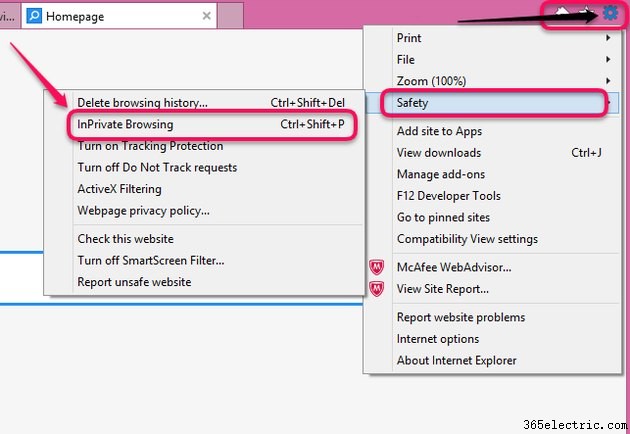
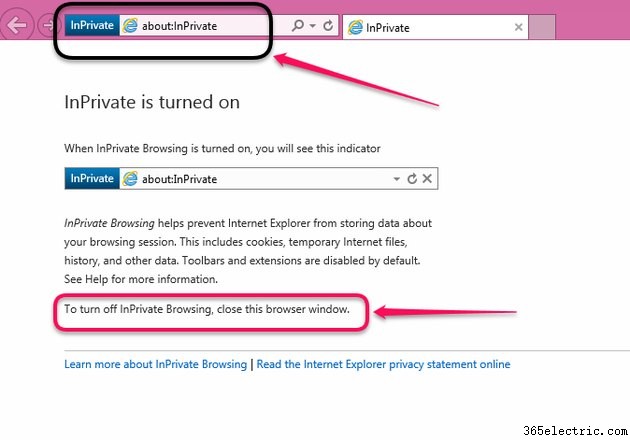
Suggerimento
Per verificare che una nuova finestra sia privata, cerca l'icona della privacy nella parte superiore della finestra del browser.
Avviso
La navigazione privata non è un'impostazione permanente. La chiusura della finestra disattiva la navigazione privata.
Safari
Per navigare in privato in Safari, fai clic su Impostazioni . Dal menu a discesa, seleziona Navigazione privata . A differenza degli altri browser, la finestra corrente cambia invece di aprirne una nuova.
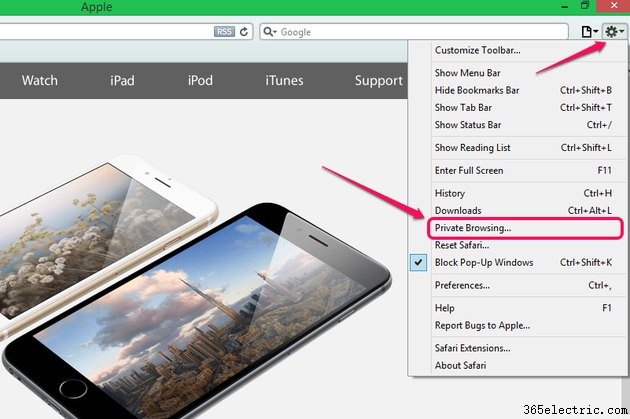
Nella finestra popup, fai clic su OK.
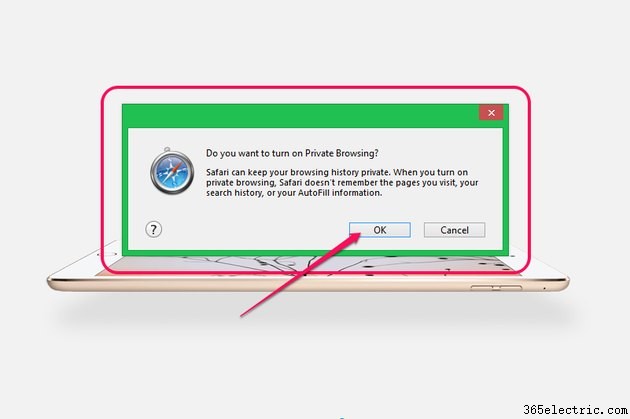
La barra di ricerca e il menu delle impostazioni mostrano che la navigazione privata è attiva. Come gli altri browser, l'impostazione della privacy deve essere attivata ad ogni finestra aperta.
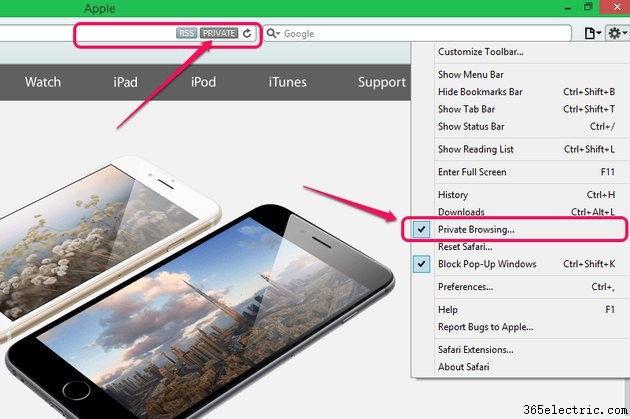
Suggerimento
A differenza degli altri browser, la navigazione privata può essere disattivata in Safari senza chiudere la finestra. Apri le Impostazioni menu e fai clic su Navigazione privata di nuovo per disattivarlo.
Scorciatoie da tastiera
In alternativa, attiva la navigazione privata utilizzando le seguenti scorciatoie da tastiera senza accedere al menu delle impostazioni.
- Chrome:Ctrl/Cmd + Maiusc + N
- Firefox:Ctrl/Cmd + Maiusc + P
- Internet Explorer:Ctrl + Maiusc + P
- Safari:nessuna scorciatoia a partire da giugno 2015.
